

Escrito por Nathan E. Malpass, Última actualización: 29 de enero de 2024
Los teléfonos inteligentes son depósitos de recuerdos preciados en forma de fotografías y vídeos. Con la llegada de iCloud, el servicio de almacenamiento en la nube de Apple, gestionar estos recuerdos digitales se ha vuelto más cómodo que nunca. Sin embargo, una pregunta común que suele surgir entre los usuarios de iPhone es: "Si elimino fotos del iPhone, ¿se eliminan de iCloud??"
Esta pregunta profundiza en los matices de la biblioteca de fotos de iCloud y cómo se sincroniza con el almacenamiento local de tu iPhone. En este artículo, exploraremos las complejidades del sistema de administración de fotografías de iCloud, discutiremos las implicaciones de eliminar fotos de su iPhone y le brindaremos consejos sobre cómo administrar eficazmente sus recuerdos visuales mientras los mantenemos seguros en la nube.
Parte #1: Si elimino fotos del iPhone, ¿se eliminan de iCloud?Parte #2: Cómo eliminar fotos en iPhone sin eliminarlas de iCloudParte #3: La mejor manera de recuperar fotos eliminadas en iPhone: Recuperación de datos de FoneDog iOS
Cuando se trata de administrar tus fotos y videos en tu iPhone e iCloud, es esencial comprender la relación entre los dos. La respuesta corta a la pregunta es: depende. Si elimino fotos del iPhone, ¿se eliminan de iCloud? Profundicemos en los detalles para brindar una respuesta integral a esta consulta común.
Biblioteca de fotos de iCloud: el componente clave
Para comprender cómo interactúan las fotos entre su iPhone e iCloud, es fundamental comprender el papel de la biblioteca de fotos de iCloud. iCloud Photo Library es el servicio basado en la nube de Apple que almacena todas sus fotos y videos de forma segura en la nube, haciéndolos accesibles en todos sus dispositivos Apple, incluidos su iPhone, iPad, Mac e incluso la web.
Sincronización versus almacenamiento: la distinción
Tu iPhone está equipado con almacenamiento local, lo que significa que tiene una cantidad finita de espacio para almacenar fotos, aplicaciones y otros datos. Cuando captura fotos o videos con su iPhone, inicialmente se almacenan en su dispositivo. Sin embargo, si tiene habilitada la biblioteca de fotos de iCloud, también se carga una copia de cada foto y video en su cuenta de iCloud.
Eliminar del iPhone: ¿Qué sucede?
Cuando eliminas una foto o un vídeo de tu iPhone, principalmente lo elimina del almacenamiento local de tu dispositivo. Esta acción, en la mayoría de los casos, no elimina automáticamente el contenido de iCloud.
El papel de iCloud: preservación
iCloud está diseñado para actuar como una herramienta de copia de seguridad y sincronización. Cuando eliminas una foto de tu iPhone, la versión almacenada en iCloud permanece intacta. Esto significa que puedes acceder a la foto eliminada desde cualquier otro dispositivo conectado a la misma cuenta de iCloud, incluidos otros dispositivos iOS, Mac o incluso iCloud.com.
Almacenamiento optimizado: un caso especial
Si utiliza la opcion de "Optimizar el almacenamiento del iPhone" función, su iPhone puede eliminar automáticamente algunas copias locales de fotos y conservar solo miniaturas de baja resolución. La versión de resolución completa de la imagen permanece en iCloud. Cuando ves o editas una foto, tu iPhone la recupera de iCloud según sea necesario.
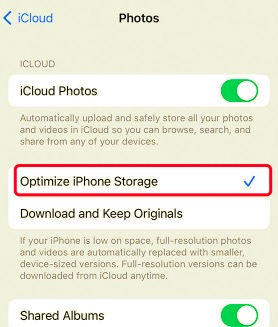
Eliminación permanente: el paso explícito
Para eliminar por completo una foto o un vídeo tanto de tu iPhone como de iCloud, debes realizar un paso adicional. Después de eliminarlo de tu iPhone, puedes ir al "Eliminado recientemente" carpeta en la aplicación Fotos (en su iPhone) y, desde allí, elija eliminarla permanentemente. Esta acción también lo elimina de iCloud.
Por lo general, eliminar fotos de tu iPhone no las elimina de iCloud. La biblioteca de fotos de iCloud está diseñada para preservar tus recuerdos visuales y hacerlos accesibles en todos tus dispositivos Apple.
Sin embargo, es esencial tener en cuenta la distinción entre el almacenamiento local en su iPhone y su cuenta de iCloud. Si deseas liberar espacio en tu iPhone y eliminar fotos de iCloud, deberás realizar el paso adicional de eliminarlas permanentemente de la carpeta "Eliminados recientemente".
Entonces, la próxima vez que pienses: "Si elimino fotos de mi iPhone, ¿se eliminan de iCloud?". Recuerda que tus fotos almacenadas en iCloud están resguardadas en la nube, esperando que accedas a ellas cuando las necesites, incluso si las has eliminado del almacenamiento local de tu iPhone.
Esta es otra sección del artículo sobre “Si elimino fotos del iPhone, ¿se eliminan de iCloud?” Si quieres liberar espacio en tu iPhone sin eliminar fotos de iCloud pero no quieres depender únicamente de iCloud para la copia de seguridad, porque a veces tu Podría faltar la copia de seguridad de iCloud. Puede utilizar otro servicio de almacenamiento en la nube. Así es como puedes hacerlo:
Siguiendo este método, puedes mantener una copia de seguridad de tus fotos en un servicio de almacenamiento en la nube alternativo mientras liberas espacio en tu iPhone. Esto le permite mantener sus fotos accesibles desde la nube y al mismo tiempo evitar la sincronización automática asociada con la biblioteca de fotos de iCloud.
Si desea eliminar fotos de su iPhone sin eliminarlas de iCloud, puede considerar usar una aplicación diferente. iCloud cuenta específicamente para el almacenamiento de fotografías. He aquí cómo hacerlo:
Este método implica configurar una cuenta de iCloud separada para fotos, lo que puede resultar útil para separar el almacenamiento de fotos de otros datos de iCloud, como copias de seguridad de aplicaciones, contactos y mensajes. Tenga en cuenta que administrar varias cuentas de iCloud puede ser complejo y es esencial comprender las implicaciones.
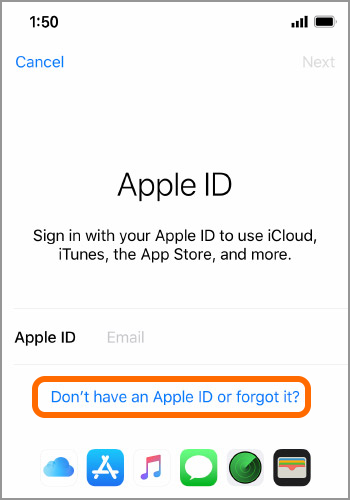
Usar una cuenta de iCloud diferente para fotos es una opción, pero es importante sopesar los pros y los contras y decidir si se alinea con sus necesidades específicas de administración de fotos y almacenamiento de iCloud.
Ahora que has aprendido la respuesta a la pregunta. Si elimino fotos del iPhone, ¿se eliminan de iCloud?, ¿profundicemos en un consejo adicional? Perder fotos preciosas en tu iPhone puede ser una experiencia desgarradora, ¡pero hay esperanza! Recuperación de datos de FoneDog iOS es una poderosa herramienta que puede ayudarte a recuperar fotos borradas y más de tu iPhone. En esta sección, exploraremos por qué FoneDog iOS Data Recovery se considera una de las mejores soluciones para la recuperación de fotos compatible con iPhone 15.
iOS Data Recovery
Recupere fotos, videos, contactos, mensajes, registros de llamadas, datos de WhatsApp y más.
Recupere datos de iPhone, iTunes e iCloud.
Compatible con los últimos iPhone e iOS.
Descargar gratis
Descargar gratis

Estos son los pasos para usar este descargar gratis la herramienta de recuperación de fotos de iOS:

FoneDog iOS Data Recovery proporciona una forma confiable y eficiente de recuperar fotos eliminadas en su iPhone. Recuerde actuar rápidamente si borra fotos accidentalmente, ya que esto aumenta la probabilidad de una recuperación exitosa. Ya sea que haya perdido fotos debido a una eliminación accidental, daños en el dispositivo o problemas de software, FoneDog iOS Data Recovery puede ser su socio confiable para recuperar esos preciados recuerdos.
La gente también LeerGUÍA ÚLTIMA: Cómo recuperar fotos borradas de Facebook¡Resuelto! Las fotos enviadas a través de iCloud no se descargan
Comentario
Comentario
iOS Data Recovery
Hay tres maneras de recuperar datos borrados del iPhone o iPad.
descarga gratuita descarga gratuitaHistorias de personas
/
InteresanteOPACO
/
SIMPLEDificil
Gracias. Aquí tienes tu elección:
Excellent
Comentarios: 4.6 / 5 (Basado en: 83 El número de comentarios)